Timeliste-app for ansatte
En timelisteapp for ansatte holder oversikt over arbeidstimer for å opprettholde økonomien til en organisasjon. De økonomiske aspektene inkluderer budsjetter, salgsfakturaer, ansattes faktureringstimer og mer. Bortsett fra å spore tid for kommersielle formål til et selskap, er timelisteapper også nyttige for prosjektledelse. Med timelisteprogramvare er det en mulighet å legge til tidsbegrensninger i prosjekter, slik at teamene kan planlegge tiden sin til å jobbe mer effektivt med oppgaver. Denne programvaren kan også brukes som en arbeidslogg-app i organisasjonen for å vise hvordan virksomheten distribuerer teamet sitt for å håndtere ulike prosjekter.
Fordeler med timelisteapper for ansatte
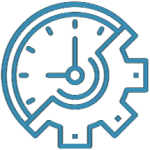

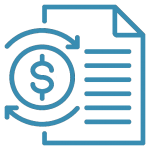
Sporing av prosjekttid
Sporingstid er avgjørende for å opprettholde prosjekthelsen til en bedrift. Gjennom å overvåke oppgavetiden, beregner du tjenesten din i forhold til prosjektkostnadene og bestemmer inntektene dine.
Opprettholde faktureringstimer
Mens sporing av tid lar deg overvåke teamets effektivitet, hjelper timelister for ansatte deg også med å administrere faktureringstimer. For eksempel, hvis ansattes lønn betales i henhold til timelistene deres, er det avgjørende å holde styr på de ansattes timelister.
Opprette økonomiske rapporter
Timeregistreringsapplikasjoner er spesielt nyttige for å lage økonomiske rapporter for dine interessenter. Bedriftsøkonomiske rapporter viser vanligvis antall arbeidstimer sammen med andre kostnader for å beregne årsavslutningen.



Produsere kundefakturaer
Mens tidsregistrering hjelper til med å overvåke timelister for ansatte, er det spesielt nyttig når du jobber med kundeprosjekter. Disse prosjektene faktureres i henhold til antall fakturerbare timer, og timelister gir detaljert informasjon til tjenesteanmodere.
Overvåking av prosjektbudsjett
De fleste prosjekter har et forhåndsbestemt budsjett mellom tjenesteleverandøren og rekvirenten. En timelisteprogramvare gjør det mulig å holde styr på prosjektfinansieringen og hjelper på sin side med å lede prosjektet vellykket.
Administrere tidsbegrensninger
Ved å legge til en tidsfrist, får tildelte en ide om hvor lang tid de kan belaste for oppgaven i prosjektet. Dette lar ledere opprettholde budsjettet og levere alle varer i tide.
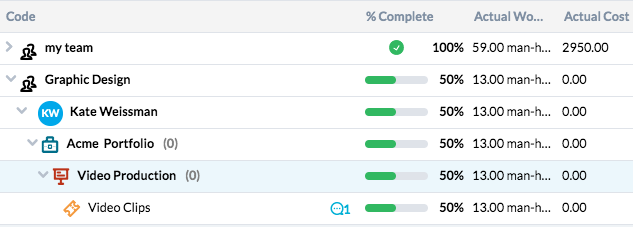
OneDesk Employee Time Tracking-applikasjon
OneDesk tilbyr en innebygd tidsstyringsapplikasjon som holder oversikt over alle ansattes timelister og viser dybdedetaljer om prosjekttidsstyring. OneDesk timelistemal inkluderer en rekke detaljer, for eksempel prosentandelen av arbeidet som fullføres av mottakeren, den faktiske kostnaden basert på antall timer arbeidet og faktisk arbeid, som viser de tildelte arbeidsdagene for å fullføre oppgaven. Timelisten viser også andre egenskaper som faktureringstype og opprettelsesdato for arbeidet som er logget av teammedlemmene.
Standard utsikt
OneDesk tilbyr tre standardoppsett for å vise timelister til alle brukere. Disse standardoppsettene er ikke konfigurerbare og hver har sine egne funksjoner som brukere kan finne nyttige. Du kan for eksempel bruke trevisningen til å sjekke timelister for å få en forståelse av hvordan tiden blir brukt for hver oppgavetype i prosjektene dine. Tree arrangerer alt i stigende rekkefølge som er lett å følge av enhver seer. På samme måte har hver visningstype sitt eget formål og viser kritiske faktorer som kan hjelpe deg med å administrere prosjekttimene dine bedre.
Tre
Trevisningen ordner alle egenskaper i et hierarki. Den hierarkiske strukturen viser teamet som den viktigste egenskapen som mates inn i brukeren. Prosjekttypen faller inn under brukerkategorien, som inneholder alle elementer knyttet til prosjektet.
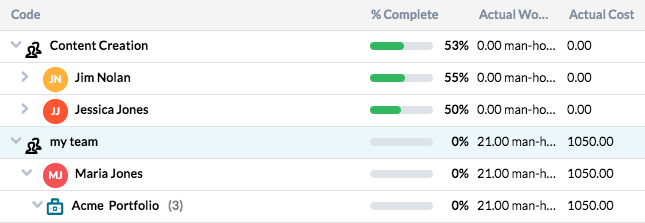
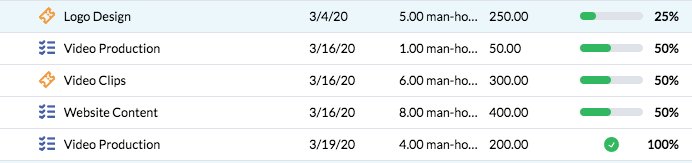
Flat
Den flate visningen viser bare oppgavetypene. Dette gjør at ledere kan få en ide om hvor mye tid som brukes til hver oppgave, og hjelper på sin side til å bedre administrere prosjekttimer.
Gantt-diagrammer
Gantt-diagrammet lar deg sjekke om teammedlemmene dine var i stand til å fullføre oppgavene sine innen den gitte tiden. Gantt-diagrammet viser den visuelle representasjonen av den faktiske tiden i forhold til den planlagte tiden og viser derfor hvor godt du har administrert prosjekttimene dine.
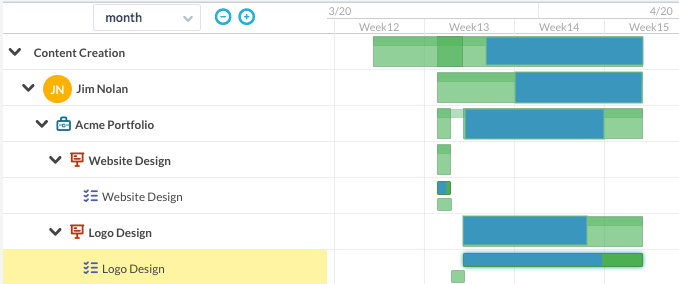
Tilpassede visninger
Timelistene er også synlige gjennom tilpassede filtre som kan opprettes gjennom funksjonen Mine visninger. Mine visninger lager filtrerte visninger basert på standardoppsett, utvalgte filtre og grupper i OneDesks timelisteprogramvare. Noen tilpassede filtre er allerede designet for sluttbrukeren. Du kan imidlertid lage dine egne filtrerte visninger basert på egenskapene du velger.
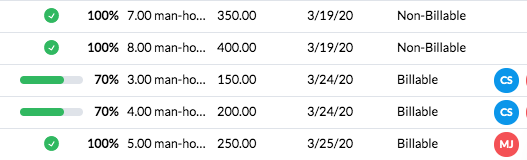
Min timeliste
Viser dine individuelle timelister, unntatt alle timelister som er tastet inn av teammedlemmene. Ved å bruke dette søkefilteret vet du nøyaktig hvordan du har fakturert timene dine og får oversikt over arbeidstiden din i løpet av en dag, uke eller måned. Du kan også ha muligheten til å lage timelisterapporter basert på arbeidstiden din og inkludere ulike egenskaper i rapporten for å vise viktige detaljer om arbeidsoppgavene dine.
Arbeidslogg
Rapporterer kun detaljene om arbeidet som er logget i henhold til opprettelsesdatoene. Arbeidsloggfilteret er spesielt viktig når du vil sjekke arbeidstiden til teammedlemmene dine og få en forståelse av hvordan de bruker timene til å fullføre forskjellige oppgaver og prosjekter.
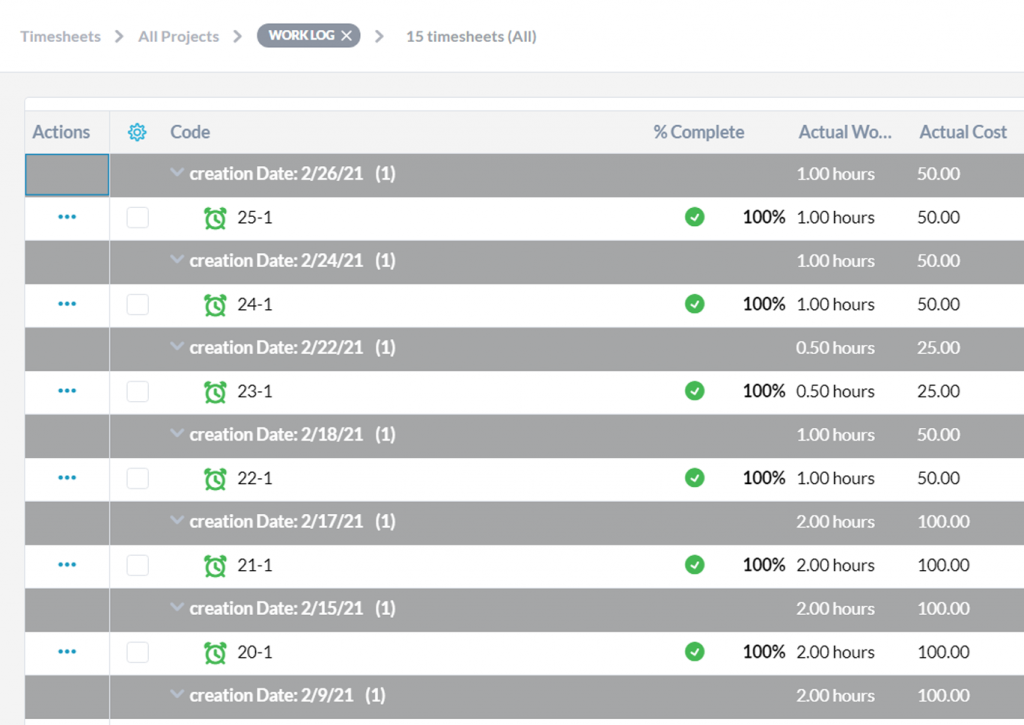
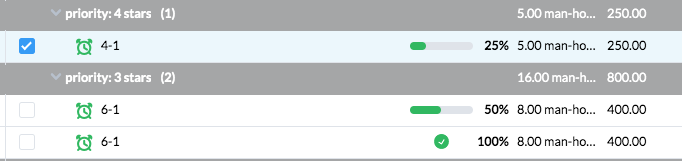
Prioritet
Prioritetsfilteret organiserer timelistene basert på hvor haster oppgaven er. Oppgaver er sortert etter høyeste til laveste prioritet. Prioritetsfilteret er spesielt nyttig når du ønsker å holde styr på tiden for presserende oppgaver for å kontrollere prosjektbudsjettet og faktureringstimer.
Siste 30 dager
Dette filteret ordner timelistene for varene som er jobbet av tilordnede innen de 30 dagene. Dette er nyttig hvis du vil sjekke timelistene til alle brukere hver måned og lage rapporter for kundene dine. Ved å bruke dette filteret kan du gi kundene dine en månedssluttoppdatering om fremdriften til prosjektet deres.
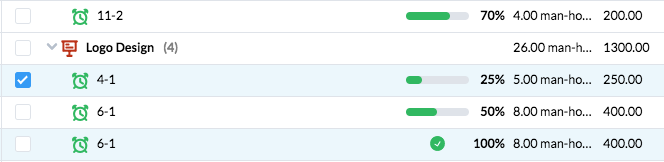
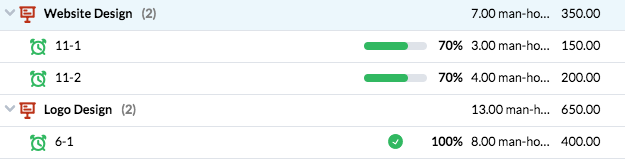
Siste 7 dager
Du kan også sjekke timelistene per uke og få en ide om hvor mye arbeid som ble utført innenfor den tidsgrensen. Ved å bruke dette filteret kan du administrere flere kortsiktige prosjekter og overvåke hvor godt teamet ditt har forvaltet tiden sin.
Arbeidsgodkjenninger
Arbeidsgodkjenningsfilteret deler timelistene i henhold til deres godkjenningsstatus, slik at du kan godkjenne arbeidstimene som er logget av teammedlemmer. Ved å dele timelisten i to deler kan du holde styr på timer som ble godkjent og overvåke de som må godkjennes før neste faktureringssyklus.
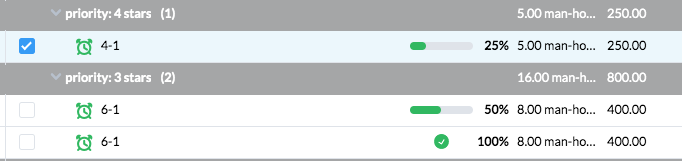
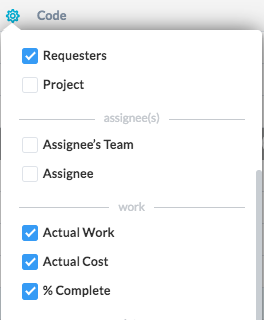
Verktøy for timeregistrering
OneDesk utstyrer sine brukere med administrasjonsverktøy i Employee Timesheet-appen. Disse verktøyene lar deg lage timelisterapporter som viser flere egenskaper du velger. Brukere kan også velge panelet Vis detaljer for å se varetypene for mer informasjon for fremtidig referanse.
Timelisterapportering
OneDesk lar deg lage timelisterapporter, som er CSV-filer som kan importeres i Microsoft Excel. Disse rapportene er dataposter for timelisteegenskaper presentert i et tabellformat. Varenavn, prioritet, faktureringstype, forespørselsnavn er noe nødvendig informasjon som kan vises i timelisterapportene. Imidlertid kan annen kritisk informasjon, for eksempel fullført prosentandel, vises for intern rapportering. OneDesk timelisteapplikasjon lar administratoren gå dypere i dybden når han lager rapporter. Derfor kan timelisterapporter vise interne data som mottakers navn, det utpekte teamet og mer.
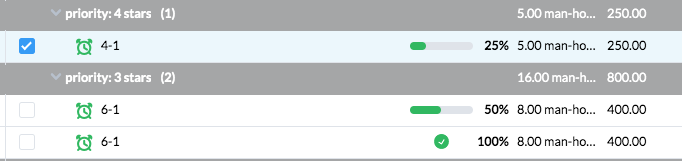
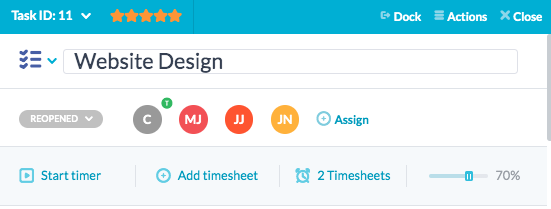
Verktøy for timeregistrering
Alle billetter eller typer i OneDesk fungerer som timelisteskjema med tidsregistreringsverktøy. Tidsinntastingsverktøyene inkluderer den innebygde timeren som lar brukere ta tid automatisk. Timeren kan også settes på pause i henhold til brukerens behov eller stoppes for å fylle timelisten automatisk. Timelister kan også legges til manuelt innenfor billetttypene, slik at brukeren kan taste inn antall timer arbeidet og prosentandelen av arbeidet som er fullført av mottakeren.